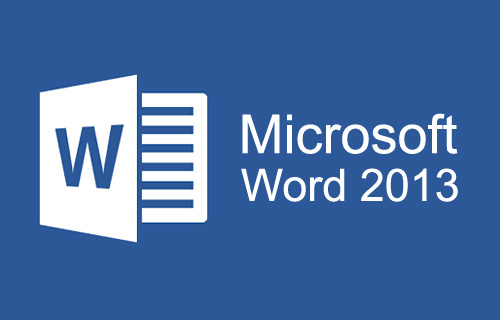
A diktálás egy rendkívül hasznos funkció lehet azok számára, akik gyorsabban szeretnének szöveget rögzíteni, vagy egyszerűen szeretnék csökkenteni a gépelés okozta terhelést. De vajon elérhető-e ez a funkció a Word 2013-ban? Ebben a cikkben részletesen megvizsgáljuk, hogy van-e lehetőség diktálásra ebben a Word verzióban, és bemutatjuk a lehetséges alternatívákat.
Elérhető-e a diktálás funkció a Word 2013-ban?
A Word 2013 alapértelmezett verziója nem rendelkezik beépített diktálási funkcióval. A Microsoft csak későbbi Word verziókban (például az Office 365 és a Word 2019 verziókban) kezdte el integrálni ezt a funkciót natív módon. Ez azt jelenti, hogy a Word 2013-ban közvetlenül nem lehet diktálást használni, de léteznek megoldások, amelyekkel kiterjesztheted a szoftver funkcionalitását.
Hogyan működik a diktálás a Microsoft újabb verzióiban?
A modern Word verziókban a diktálási funkció a Microsoft beszédfelismerési technológiáját használja. Ez lehetővé teszi a felhasználók számára, hogy természetes beszédükkel szöveget vigyenek be a dokumentumukba, miközben a rendszer automatikusan felismeri és leírja a szavakat. Az újabb verziókban található diktálási funkció integrált és egyszerűen használható, de sajnos ezek a lehetőségek nem érhetők el a Word 2013-ban.
Alternatív megoldások a Word 2013-hoz
Bár a Word 2013-ban nincs beépített diktálási lehetőség, több alternatív módszer is létezik a beszédfelismerés és a szövegbevitel megkönnyítésére. Az alábbiakban bemutatjuk a legnépszerűbb megoldásokat:
1. Harmadik féltől származó diktáló szoftverek
Számos beszédfelismerő szoftver létezik, amelyek kompatibilisek a Word 2013-mal. Ilyen például a Dragon NaturallySpeaking vagy más hasonló programok. Ezek lehetővé teszik, hogy a beszédedet szöveggé alakítsd, majd a generált szöveget a Word dokumentumba másold, vagy közvetlenül ott rögzítsd.
2. Beépített Windows beszédfelismerés
A Windows operációs rendszer tartalmaz egy saját beszédfelismerési eszközt, amelyet a Word 2013-mal is használhatsz:
- Nyisd meg a Vezérlőpultot, és keresd meg a „Beszédfelismerés” opciót.
- Kövesd az eszköz beállítási útmutatóját, hogy konfiguráld a mikrofonodat és a beszédfelismerést.
- A beszédfelismerő funkció aktiválása után beszéddel vezérelheted a rendszert, és szöveget vihetsz be a Word dokumentumba.
3. Online diktálási eszközök
Ha nincs lehetőséged telepíteni harmadik féltől származó szoftvert, használhatod az online beszédfelismerő eszközöket is. Ilyen például a Google Dokumentumok diktálási funkciója:
- Lépj be a Google Dokumentumok felületére.
- Nyiss egy új dokumentumot, és válaszd a „Hangvezérelt gépelés” opciót (Ctrl+Shift+S).
- Beszédedet szöveggé alakítja, amit utána másolhatsz a Word 2013 dokumentumodba.
4. Mobilalkalmazások használata
Számos mobilalkalmazás létezik, amely lehetővé teszi a beszéd szöveggé alakítását. Ezek az alkalmazások gyakran gyors és kényelmes megoldást kínálnak a diktálásra. Néhány népszerű opció:
- Google Speech-to-Text (Android)
- Apple diktálási funkció (iOS)
- Dictation.io – webalapú platform
Összegzés
Bár a Word 2013 nem rendelkezik natív diktálási funkcióval, számos alternatív megoldás érhető el, amelyekkel kényelmesebbé teheted a szövegbevitelt. Legyen szó harmadik féltől származó szoftverről, a Windows beépített beszédfelismeréséről, online eszközökről vagy mobilalkalmazásokról, mindenki találhat a saját igényeinek megfelelő megoldást. Ha gyakran van szükséged diktálásra, érdemes lehet fontolóra venni egy újabb Word verzió használatát is.
